ScanSnap ix1300を購入しました。
家にある書類の管理ってどうしてますか?
家具や家電の説明書、学校や園で貰ってくるプリント類、健康診断の結果、給与明細、レシート、年賀状や手紙…家にはたくさんの紙類が溢れています。
我が家ではScanSnapを購入する前からスキャンアプリや家庭用複合機プリンターなどを使って書類の電子化をしていました。
ただ、スキャンアプリは歪んだり、文字がピンぼけしたりして綺麗にスキャンができないし、プリンターのスキャン機能は綺麗にスキャンはできるものの時間と手間がかかって面倒。結局紙が溜まっていく…という状況。
ScanSnapを使えば手間無く一瞬で書類を電子化できちゃうので書類を溜めることがなくなりました。
スキャナーというと仕事で使ったり、紙の本の電子化(いわゆる自炊)に使ったりというイメージが多いかと思いますが、一般家庭で出る書類の管理でもかなり役に立つものとなってます。
スキャナーの導入を検討している方は良かったら参考にしてみて下さい。
家庭でスキャナーを導入するメリット
まずはじめに実際に使ってみて感じたメリットから。
- 紙を保管しておくスペースがいらなくなる
書類って結構場所をとりますよね。我が家では原本が必要な重要な書類以外は全てスキャンして処分しました。無印のファイルボックス(大)が3つ分空になってスッキリ。 - いつでもどこでもデータを見ることができる、探すのも簡単
スキャンした書類は全てDropboxに保存してあります。家でも外出先でも見ることができます。検索可能なpdfにもできるので検索すればすぐに目当ての書類を探すことができて便利。 - 捨てるのを躊躇するものもデータとして残して処分することができる
必要な書類か、そうでないものか迷ってとりあえず残しておくことってよくありますよね。他にも年賀状や手紙、子供が描いた絵など、捨てるのを躊躇するものもデータとして残しておくことができます。 - 学校や園、旅行先で購入したプリント写真をデータ化できる
今は写真ってスマホやデジタルカメラで撮影して、データで保管していることが多いと思います。でも学校や園の行事の写真や旅行先でプリント写真を購入することもありますよね。ScanSnapを使えばプリント写真も簡単にデータ化できます。古い写真の整理にも。 - 家計簿をつけるのが楽になる
家計簿アプリと連携させるとスキャンするだけで家計簿を自動でつけてくれます。詳しくは後術しますね。 - 繰り返し解きたい問題集やワークに便利
資格の勉強や子どもの家庭学習に。繰り返し解きたい問題はデータ化してしまうと便利です。タブレットを使って何度も解くのもよし、印刷して複製するもよし。
ScanSnap ix1300の特徴

こちらがScanSnap ix1300です。
カラーラインナップはホワイトとブラックの2つで、ブラックを選択しました。
付属品は写真の通りで、本体とケーブル類、保証書とスタートガイドとシンプルです。
パソコンと接続するためにUSBケーブルが付属していますが、WiFi経由でも接続できたので使っていません。
2Lペットボトルとほぼ同じ大きさで省スペース

大きさは2Lペットボトルとほぼ同じ大きさです。

挿入口広げた状態でもコンパクト。
Uターンスキャンという排出方法を取り入れているので、原稿は上部に排出されます。

こんな感じでスキャンすると自動で排出口が出てきて、終わると自動で収納されます。
①蓋を開ける②原稿をセット③ボタンを押す④原稿を取る⑤蓋を閉めるという5つのステップで完了。めちゃめちゃシンプルです。
スキャン方法は2通り。厚みのあるものもOK
スキャン方法は先程紹介したUターンスキャンと、手差しのリターンスキャンの2通りです。
Uターンスキャンでは一度に20枚の紙を毎分30枚の速度でスキャン可能。複数枚の紙を連続でスキャンするのに適しています。
リターンスキャンは厚さ2mmまで対応しているので、カードや薄めの冊子など、少し厚みのあるものもスキャンできます。
カバーを閉じたままでもスキャン可能です。

リターンスキャンはこんな感じ。紙が一度後ろに出てくるので後ろに少しスペースが必要です。
クラウドサービスと直接連携が便利
ScanSnapはデバイスによって使うアプリが異なります。
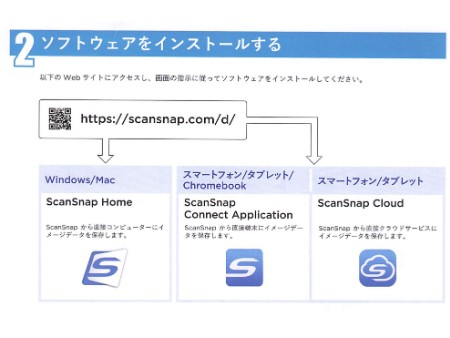
パソコンの場合はScanSnap Home、スマートフォンやタブレットの端末内に直接保存する場合はScanSnap Connect Application、クラウドに直接保存する場合はScanSnap Cloudというアプリを使います。
私はScanSnap Cloudを使ってクラウドに直接保存しています。
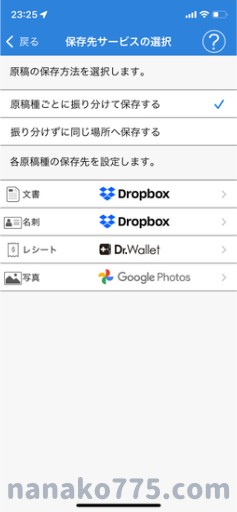
書類はDropbox、写真はGooglePhotosといったように原稿の種類によって保存先も選べるようになっています。
一度設定をしてしまえばスマートフォンでアプリを立ち上げる必要すらなく、スキャンするだけで自動で原稿を判別してクラウドにデータを保存してくれます。
A3用紙にも対応
A3用紙は2つ折りにしてスキャンすると、くっつけて1枚の画像として保存してくれます。
レシートをスキャンするだけで家計簿も完了
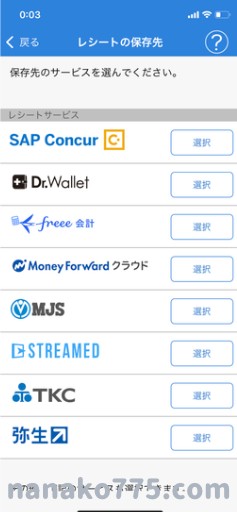
レシートの保存先は会計ソフトが多いですね。
この中にあるDr.Walletは家計簿アプリになります。
スキャンしたレシートをオペレーターが代行入力してくれる自動家計簿アプリです。
課金をしないと「単価」や「品名」は自動入力してくれませんが、無課金でも「どのお店でいくら使ったか」がわかります。
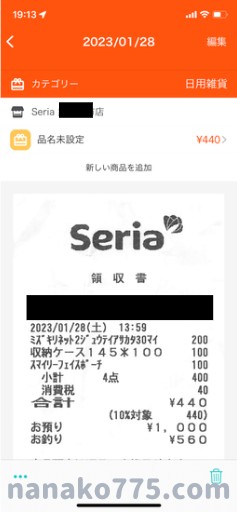
こんな感じでスキャンしたレシートがそのまま保存されるので後から何を買ったか見返すこともできるし、無料版でも十分使えるなという印象です。
今まで家計簿はZaimというアプリを使っていましたが、田舎住みでまだまだ現金を使うことも多いのでスキャンするだけで完結するDr.Walletの方が合っているかも。スマホでレシートを撮影するより楽ちんです。
ScanSnap ix1300の微妙なところ
初期設定がわかりにくい
ScanSnap ix1300はスタートアップガイドはついているものの詳しい取扱説明書は付属しません。
ある程度機械慣れしている人でないと苦戦するかもしれません。
タイトル自動生成機能の精度はイマイチ
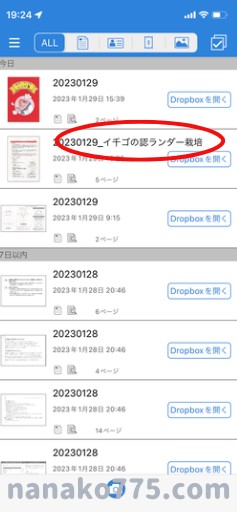
「イチゴのプランター栽培」という文書をスキャンしてみましたが、自動生成で作成されたタイトルは「イ千ゴの認ランダー栽培」となってしまいました。
それなりに文字を拾ってはくれているものの完璧とは言えません。
結局タイトルを付け直すことになるので実用性は低めかなと思います。
ScanSnap Cloud上でタイトルを変更すれば保存先でも連動してタイトルが変更されます。
サイズの異なる書類を同時にスキャンできない
太いレシートと細いレシートをまとめてスキャンしようとしたら、見事に紙詰まりを起こしました。
上位機種のix1600はサイズの異なる書類を同時にセットしても紙詰まりしにくい設計になっているようです。
ScanSnap Cloudでデータを編集すると保存先では新たなイメージとして保存される(データが重複する)
ScanSnap Cloudアプリではスキャンしたデータの編集(ページを削除したり、向きを変えたり)ができます。
pdf形式で保存しているので編集できるのは便利なのですが、編集をすると保存先では新たなイメージとして保存されます。
タイトルの変更は連動してくれるのに編集や削除は連動してくれないので保存先のクラウドサービスの方で削除する必要があります。
ScanSnap ix1300で紙を溜めない生活を
ScanSnap ix1300をレビューしました。
いつ使うかわからないような書類が収納スペースを占有していませんか?
必要な書類をすぐに取り出せますか?
スキャナーは決して安い買い物ではありませんが一家に一台あってもいいものだと今では思います。
この便利さはぜひ実際に手に取って体感してみて欲しいです。








